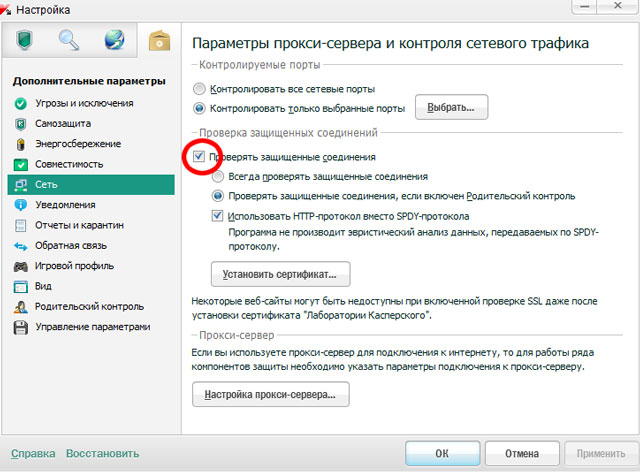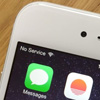Для пользователей Windows Vista или Windows 7
- Закрываем iTunes и отсоединяем ваш iPhone, iPad или iPod Touch.
- Далее идем в «Пуск» – «Компьютер».
- В открывшемся окне, в верхнем меню кликаем по кнопке «Упорядочить». Далее выбираем «Параметры папок и поиска» – «Вид».
- В дополнительных параметрах, в самом конце списка, ищем параметр «Скрытые файлы и папки» и переключаемся на «Показывать скрытые файлы и папки». Сохраните изменения.
- Затем на локальном диске С ищем папку ProgramData, а в ней папку Apple. И наконец находим то, что нам нужно – папку Lockdown. Удаляем её.
- Перезагрузите компьютер.
Для пользователей Windows XP
- Закрываем iTunes и отсоединяем ваш iPhone, iPad или iPod Touch.
- Идем в «Пуск» – «Мой компьютер».
- В открывшемся окне кликаем по кнопке «Сервис» – «Свойства папки» – «Вид».
- В дополнительных параметрах, в самом конце списка, ищем параметр «Скрытые файлы и папки» и переключаемся на «Показывать скрытые файлы и папки». Сохраните изменения.
- Далее идем в C: /Documents и Settings / All Users / Application Data / Apple и ищем папку Lockdown. Удалите её.
- Перезагрузите компьютер.
Для пользователей Mac OS X
- Закройте iTunes и отключите ваш iPhone, iPad или iPod Touch.
- Откройте Finder и в верхнем меню выберите «Переход» – «Переход к папке».
- В появившемся поле введите команду /var/db/lockdown.
- В верхнем меню выберите «Вид», где укажите отображение файлов папки в виде значков, поче чего вы увидите один или несколько файлов с длинными названиями, состоящими из цифр и букв.
- Используя в верхнем меню «Правку» выбираем «Выделить все» – «Файл» – «Переместить в корзину». ВНИМАНИЕ: не удаляйте саму папку Lockdown, только её содержимое.
- Перезагрузите компьютер.
Внимание: если вы используете Антивирус Касперского, перед выполнением удаления отключите проверку защищенных соединений.